Kattava opas tv-roolitukseen: Google Chromecast VS Apple Airplay
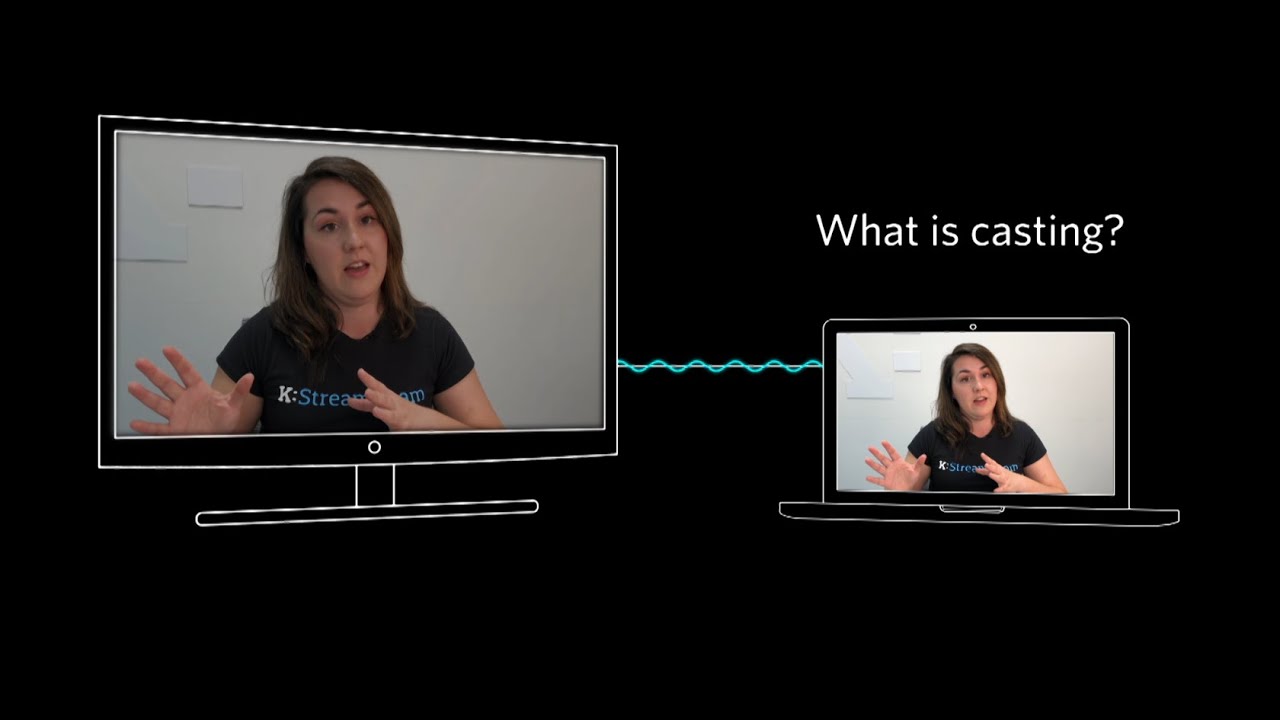
Casting TV, tekniikka, jonka avulla voit katsella sisältöä puhelimesta, tabletista tai tietokoneesta visuaalisesti houkuttelevammalla isolla näytöllä, on valloittanut digitaalisen maailman. Tässä ilmiössä, jota usein kutsutaan "sädetykseksi", lähetetään signaali laitteesta televisioon. Tässä artikkelissa selvitämme kaksi laajalti suosittua casting-tekniikkaa: Google Chromecast ja Apple Airplay yksityiskohtainen opas siitä, miten niitä voidaan hyödyntää parhaalla mahdollisella tavalla.
Google Chromecastin ymmärtäminen 📺
Google Chromecast on monipuolinen laite, jonka avulla voit vastaanottaa televisiosi signaaleja Wi-Fi-verkon kautta. Chromecast on saatavana erillisenä laitteena ja sisäänrakennettuna ominaisuutena uusimmissa televisiomalleissa. Voit nauttia Chromecast-kokemuksesta TietoverkkoVarmista, että Mac-tietokoneessasi on OS X 10.10 tai uudempi versio (Yosemite) tai että tietokoneessasi on Windows 7 tai uudempi versio. Lisäksi uusin Chrome-versio on asennettava ja liitettävä samaan Wi-Fi-verkkoon kuin Chromecast. Käy osoitteessa Tietoverkko, valitse ohjelma, napsauta cast-painiketta ja valitse haluamasi televisio, voila! Olet onnistuneesti valanut!
Siirtyminen älypuhelimiin ja tabletteihin 📱
Jos haluat saumattoman casting-kokemuksen androidilla 5.0 tai uudemmalla versiolla ja iOS 12.0:lla tai uudemmalla versiolla, lataa Knowledge Network -sovellus. Samoin kuin kannettavalla tietokoneella tai tietokoneella, valitse haluamasi ohjelma, paina cast-painiketta ja aloita katselu.
Tutustuminen Apple Airplayyn 🍎
Jos omistat Apple TV:n (joko sisäänrakennettuna Smart TV:hen tai ulkoisena laitteena), Apple Airplay on oikea casting-työkalu. Varmista, että Apple TV:si on vuonna 2010 tai myöhemmin valmistettu 2. sukupolven malli, jotta casting sujuu ongelmitta. Varmista lisäksi, että laitteesi ja Apple TV ovat samassa Wi-Fi-verkossa. Siirry osoitteeseen Tietoverkko Safarin kautta, valitse ohjelma ja napsauta Airplay-painiketta aloittaaksesi lähetyksen.
Valaminen iPhonesta tai iPadista 📲
Apple-harrastajat, joilla on iOS 10.3 tai uudempi versio, voivat huvitella tekemällä valintoja iPhonesta tai iPadista. Lataa sovellus kaupasta (jos et ole vielä ladannut), kirjaudu sisään, valitse ohjelma ja napsauta soittimen oikeassa ylätaskussa olevaa Airplay-painiketta.
Johtopäätös: 🏁
Vaikka valu saattaa aluksi vaikuttaa monimutkaiselta, se on helppo, kätevä ja innovatiivinen tapa päivittää katselukokemuksesi valkokankaalle. Aloita siis casting ja helpota fantastisia suoratoistosessioita, olitpa sitten Google Chromecastin fani tai Apple Airplayn ystävä. Jos kohtaat vielä haasteita, älä epäröi vierailla verkkosivujemme ohje- ja usein kysytyt kysymykset -osiossa, lähetä meille sähköpostia tai soita meille. Ota teknologia vastaan ja nauti onnellisesta suoratoistosta! 🎉
FAQ
Mikä on Google Chromecast?
Google Chromecast on suoratoistolaite, joka liitetään television HDMI-porttiin ja käyttää puhelinta kaukosäätimenä. Voit käyttää sitä suosikkisovellusten, pelien ja muiden sovellusten lähettämiseen suoraan televisioon.
Mikä on Apple AirPlay?
Apple AirPlay on ominaisuus, jonka avulla voit suoratoistaa videota ja ääntä Apple-laitteesta Apple TV:hen tai AirPlay 2 -yhteensopivaan älytelevisioon.
Onko Google Chromecast yhteensopiva kaikkien televisioiden kanssa?
Google Chromecast on yhteensopiva minkä tahansa television kanssa, jossa on HDMI-portti.
Voinko käyttää Apple AirPlayta muussa kuin Apple-televisiossa?
Apple AirPlay on suunniteltu pääasiassa Applen laitteille, mutta myös jotkin muut kuin Apple-televisiot, jotka ovat AirPlay 2 -yhteensopivia, voivat käyttää tätä ominaisuutta.
Miten asetan Google Chromecastin?
Voit asentaa Google Chromecastin liittämällä sen television HDMI-porttiin ja noudattamalla sitten näytön ohjeita.
Miten määrittelen Apple AirPlayn?
Jos haluat käyttää Apple AirPlayta, varmista, että Apple-laite ja Apple TV tai AirPlay 2 -yhteensopiva älytelevisio ovat samassa Wi-Fi-verkossa. Voit sitten valita laitteen, johon haluat suoratoistaa Apple-tuotteesta.
Tarvitsenko älypuhelimen Google Chromecastin käyttöön?
Kyllä, Google Chromecastin ohjaamiseen tarvitaan älypuhelin tai muu laite, kuten tabletti tai kannettava tietokone.
Voinko liittää useita laitteita samanaikaisesti Google Chromecastiin?
Voit liittää useita laitteita Google Chromecastiin, mutta vain yksi laite voi lähettää lähetyksiä kerrallaan.
Voinko käyttää Apple AirPlayta ilman Apple TV:tä?
Apple AirPlayn käyttämiseen tarvitaan Apple TV tai AirPlay 2 -yhteensopiva laite, kuten tietyt älytelevisiot.
Voinko lähettää Netflixin Google Chromecastilla?
Kyllä, voit lähettää Netflixin televisioon Google Chromecastin avulla.
Voinko katsoa Amazon Primea Apple Airplay -ohjelmalla?
Kyllä, voit lähettää Amazon Primen televisioon Apple AirPlay -palvelun avulla.
Kuinka korjata Chromecastin 'Laitetta ei löydy'?
Varmista, että laite ja Chromecast ovat yhteydessä samaan Wi-Fi-verkkoon. Kokeile nollata Chromecast tai reititin, jos ongelma jatkuu.
Miksi en voi tehdä AirPlay-yhteyttä televisiooni?
Varmista, että laite ja televisio ovat samassa Wi-Fi-verkossa ja että laitteessa, josta lähetät lähetyksiä, on uusin ohjelmisto.
Onko Chromecast yhteensopiva iOS-laitteiden kanssa?
Kyllä, Google Chromecast on yhteensopiva iOS-laitteiden kanssa.
Voinko käyttää AirPlayta Android-laitteella?
AirPlay on suunniteltu Applen laitteille, eikä se ole käytettävissä Android-laitteissa. Saatavilla on kuitenkin kolmannen osapuolen sovelluksia, joiden avulla voit käyttää AirPlayta Android-laitteella.
Toimiiko Chromecast Amazon Prime Videon kanssa?
Kyllä, voit lähettää Amazon Prime Videon televisioon Google Chromecastilla.
Voinko käyttää AirPlay-toimintoa iPhonen näytön siirtämiseen televisioon?
Kyllä, voit peilata iPhonen näytön televisioon AirPlayn avulla.
Tarvitsenko Google-tilin Chromecastin käyttöön?
Kyllä, tarvitset Google-tilin käyttääksesi tiettyjä Chromecastin ominaisuuksia.
Voinko käyttää Airplay-toimintoa ilman WiFiä?
Ei, AirPlay vaatii WiFin, jotta voit suoratoistaa sisältöä Apple-laitteesta televisioon.
Voinko käyttää Chromecastia ilman internetiä?
Vaikka Chromecastia on mahdollista käyttää ilman internetiä joidenkin sovellusten osalta, useimmat sovellukset ja ominaisuudet edellyttävät internet-yhteyttä.
Voinko ohjata Chromecastia puhelimellani?
Kyllä, voit käyttää puhelintasi kaukosäätimenä Google Chromecastin ohjaamiseen.
Miksi Chromecastini ei toimi?
Kokeile nollata Chromecast ja varmista, että se on liitetty samaan Wi-Fi-verkkoon kuin laitteesi. Jos ongelma jatkuu, tarkista, onko Google Home -sovelluksessa päivityksiä.
Voinko käyttää Bluetooth-kuulokkeita Chromecastin kanssa?
Ei, Google Chromecast ei tue Bluetooth-kuulokkeita.
Voinko käyttää Bluetooth-kuulokkeita AirPlayn kanssa?
Kyllä, voit käyttää Bluetooth-kuulokkeita AirPlayn kanssa, jos Apple TV tai AirPlay 2 -yhteensopiva älytelevisio tukee niitä.
Miltä AirPlay-symboli näyttää?
AirPlay-symboli on suorakulmio, jonka alaosassa on ylöspäin osoittava kiinteä kolmio.
Onko Chromecastin käytöstä perittävä kuukausimaksu?
Ei, Google Chromecastin käytöstä ei peritä kuukausimaksua, mutta joistakin Chromecastin kanssa käytettävistä sovelluksista saatetaan periä tilausmaksuja.
Mitkä sovellukset ovat yhteensopivia Chromecastin kanssa?
Chromecastin kanssa yhteensopivia sovelluksia ovat muun muassa Netflix, YouTube, Hulu ja Spotify.
Mitkä sovellukset ovat yhteensopivia Apple AirPlayn kanssa?
Apple AirPlayn kanssa yhteensopivia sovelluksia ovat muun muassa YouTube, Netflix, Hulu, HBO Max ja Amazon Prime Video.
Miten voin parantaa Chromecastin suoratoiston laatua?
Varmista, että Chromecast on lähellä Wi-Fi-reititintäsi, jotta signaali on vahva, ja yritä sulkea laitteesi tarpeettomat sovellukset suoratoiston laadun parantamiseksi.
Miten voin parantaa suoratoiston laatua AirPlayn avulla?
Varmista, että Apple-laite ja TV ovat lähellä Wi-Fi-reititintäsi, jotta signaali on vahva, ja yritä sulkea laitteesi tarpeettomat sovellukset suoratoiston laadun parantamiseksi.
 ping.fm
ping.fm 